메타마스크에 네트워크를 추가하는 방법을 알아보고자 합니다.
이를 통해 메타마스크 지갑하나로 다양한 토큰을 담아 둘 수 있을 뿐만 아니라 각 네트워크 별로 존재하는 탐색기를 활용하여 복잡해 보이는 트랜잭션까지도 본인이 직접 확인할 수 있습니다.
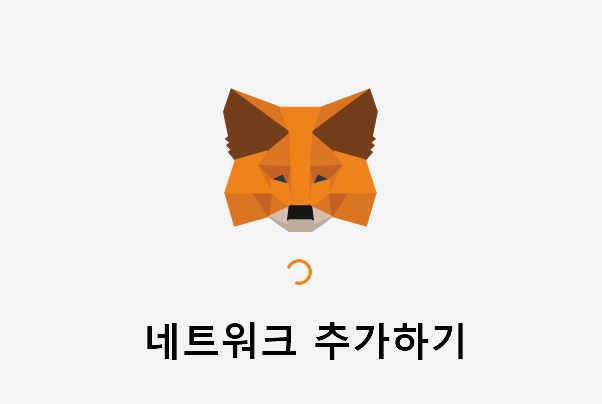
메타마스크 네트워크 추가 방법
메타마스크에 네트워크 추가하는 방법은 5 가지 항목만 정확하게 입력하고 저장을 하면 됩니다. 5 가지 항목 중 블록 탐색기 URL은 옵션으로 되어 있긴 하지만, 함께 추가해주는 것이 매우 현명한 추가 방법일 것입니다.
메타마스크 네트워크 추가를 위한 아래 5가지 항목입니다.
- 네트워크 이름: 메마가 네트워크에 연결할 이름
- 새 RPC URL: 메마가 네트워크에 접근하기 위해 사용되는 URL
- 체인 ID: 메마가 네트워크 트랜잭션(거래)에 서명하는데 사용되는 ID
- 통화 기호: 메마가 기본적으로 사용하는 네트워크 통화 기호. (보통 티커)
예) 이더리움 네트워크의 경우 통화 기호는 보통 ETH로 표기합니다. - 블록 탐색기 URL (옵션): 메마가 계정으로 주고받은 거래 내역을 검사할 수 있게 도움주는 도구의 URL
메타마스크에 이더리움 네트워크 추가하기
이더리움을 기본적으로 지원하는 메타마스크 지갑은 설치와 동시에 이더리움 메인넷 네트워크가 기 추가되어져 있습니다.
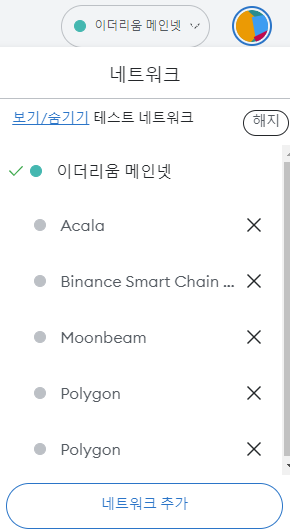
이더리움 메인넷 네트워크는 위 사진과 같이 목록에서 삭제할 수 없도록 삭제 버튼이 존재하지 않습니다. 단 이더리움 메인넷 네트워크 정보는 보는 것이 가능합니다. 변경도 가능하고요.
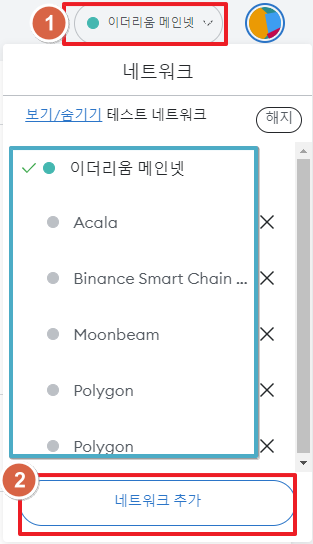
메타마스크 지갑 상단에 보여지는 네트워크 버튼 (현, 이더리움 메인넷)을 눌러주세요. 그럼 네트워크 목록이 보여집니다. 여기서 제일 하단에 네트워크 추가 버튼을 눌러주세요.

하단에 '네트워크 수동 추가' 버튼을 눌러주세요.
그리고 상단에 'X' 버튼을 눌러주세요.

그럼 위와 같이 네트워크 카테고리 하단에 이전에 추가된 네트워크 목록이 보입니다.
오른쪽에는 현재 선택된 네트워크에 대한 5가지 입력된 값이 보여지고요.
참고로
지금 저의 메타마스크의 경우 폴리곤 네트워크가 2개 추가되어 있습니다. 이는 RPC URL을 좀 달리 설정해둔 것입니다.
위에 추가되는 5가지 정보는 몇 군데를 통해서 입력값을 얻거나 바로 추가가 가능합니다.
제가 알고 있는 메타마스크 네트워크 추가 도움주는 사이트는 2곳입니다.
.org는 아시는 분들이 많이 계실듯 해요.
이 곳을 통해 메타마스크에 네트워크 추가하는 것이 직접 타이핑이 아닌 버튼으로 추가가 가능합니다.
혹은 각 코인의 네트워크의 탐색기 사이트를 방문하면 메타마스크 아이콘과 같은 것이 하단에 보통 있고 'add xxxx network' 이렇게 적혀 있는 경우가 다수 존재 합니다.
하지만, 이더리움은 없더라고요.
다양한 방법을 알려드리는 이유는
네트워크 추가 시 각 항목을 비교해서 보셔야 하는 경우가 있어서 입니다.
각 코인의 스캐너 찾는 방법
코인마켓캡, 코인게코와 같은 암호화폐 관련 정보를 볼 수 있는 사이트를 방문합니다. 그리고 알고 싶은 코인을 검색 후 선택해서 explorer를 찾아주시면 됩니다.
오늘은 간단히 chainlist.org를 통해서 메타마스크에 네트워크 추가하는 방법을 소개해드릴까 합니다.
메타마스크 지갑에 폴리곤, 클레이튼, 이오스 네트워크 추가하기
체인리스트 사이트에 접속해주세요.

우상단에 'Connect Wallet' 버튼을 눌러서 자신의 메타마스크 지갑을 연결해주세요.
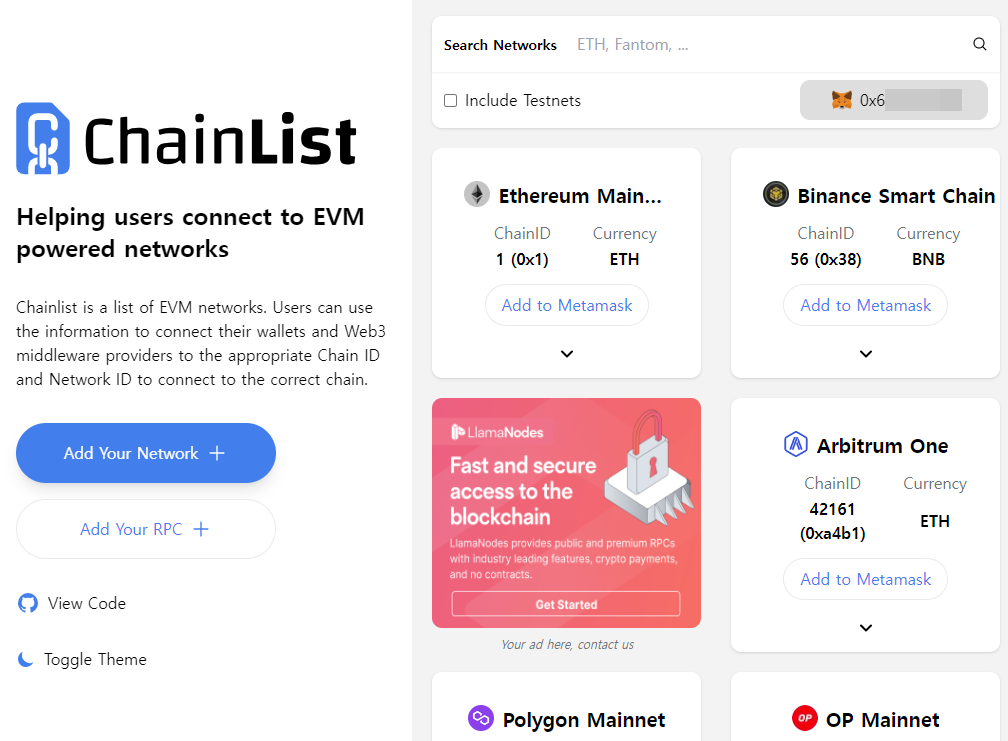
메타마스크를 연결하면 위와 같이 'Add to Metamask'라는 버튼으로 변경이 됩니다. 해당 버튼만 누르고 네트워크 세부 정보 한번 확인하고 '승인' 버튼만 누르면 네트워크 추가가 바로 될 것입니다.
이렇게 원하는 이오스, 클레이튼, 폴리곤 네트워크를 메타마스크에 추가할 수 있습니다.
체인리스트 사이트를 이용하고 나면 '연결된 네트워크 해제'하는 것도 잊지 마시고요.
지금까지 메타마스크에 클레이튼 이더리움 이오스 폴리곤 네트워크 추가하는 방법을 알아보았습니다. 네트워크 추가하는데 도움이 되셨나요.?
아래 글은 수동 추가하시는 분들을 위해서 작성합니다.
아래 내용은 우선 참고하시고요. 변경이 될 수 있으니 꼭 다시 한번 더 체크하시기를 바랍니다.
만약 각 메인넷 별로 권장하는 지갑이 있을 경우 해당 지갑을 사용하는 것도 좋을 듯 합니다. 추가하시기 전에 시간이 흐름에 따라 각 메인넷에서 URL이 변경되는 경우가 발생할 수 있습니다. 꼭 확인하시고 추가하세요.
| 메인넷 | 네트워크 이름 | 네트워크 URL (새 RPC URL) |
체인 ID | 통화기호 | 블록 탐색기 URL |
| 이더리움 | 이더리움 메인넷 | https://mainnet.infura.io/v3/ | 1 | ETH | https://etherscan.io |
| 폴리곤 | Polygon Mainnet | https://polygon-rpc.com/ | 137 | MATIC | https://polygonscan.com/ |
| 이오스 | EOS EVM Network | https://api.evm.eosnetwork.com | 17777 | EOS | https://explorer.evm.eosnetwork.com |
| 클레이튼 | Klaytn Mainnet Cypress | https://public-en-cypress.klaytn.net/ | 8217 | KLAY | https://scope.klaytn.com |
읽어주셔서 감사합니다.
메타마스크 홈페이지 공식에서 설치 하셔야 안전 안전요. (pc, 휴대폰)
메타마스크에 대해서 이미 들어보셨죠? 모르셔도 괜찮아요. 하나 하나 알아가면 그만이죠.!! 제가 아는 것을 간단히 말씀드리면 이더리움 및 각종 암호화폐 네트워크를 추가하여 사용하는 개인
j-buja2227.tistory.com
삼쩜삼 환급일 (무료) 확인 프리랜서 알바 BARO 진행!
삼쩜삼 환급일 (무료) 확인 프리랜서 알바 BARO 진행! 종합소득세 환급 아직 못 받으신 분은 왜 못 받으셨을까요? 곰곰이 생각해 보면 바쁘셔서 이지 싶어요. 시간도 없고 환급신청 방법도 가물 가
j-buja2227.tistory.com





